
WhatsApp ngày nay là ứng dụng nhắn tin tức thì có số lượng người dùng lớn nhất trên toàn thế giới và chắc chắn là ứng dụng phổ biến nhất đối với tất cả người dùng thiết bị di động. Hầu hết các bạn, tôi cá là các bạn đã biết cách sử dụng nó như những chuyên gia thực thụ, nhưng trong trường hợp bạn chưa đạt đến trình độ đó, hôm nay chúng tôi sẽ cung cấp cho bạn 10 thủ thuật để bạn trở thành một chuyên gia WhatsApp thực thụ, và cũng tận dụng tối đa mọi khoảnh khắc bạn sử dụng ứng dụng phổ biến này.
Như tôi luôn nói, hãy lấy ra một tờ giấy và một cây bút chì, hoặc tìm một số cách khác để ghi chú vì hôm nay bạn có thể sẽ học được nhiều điều trong bài viết này để khai thác WhatsApp, nhiều hơn những gì bạn đã làm và như một chuyên gia thực thụ . Ngoài ra, hãy nhớ mang theo thiết bị di động của bạn vì tôi tin rằng nhiều thủ thuật mà chúng tôi sắp dạy cho bạn dưới đây bạn sẽ muốn thử ngay lập tức.
đánh dấu là chưa đọc
Mặc dù tùy chọn của đánh dấu cuộc trò chuyện là chưa đọc có sẵn kể từ phiên bản được phát hành vào tháng 2015 năm XNUMX, nhiều người dùng vẫn không biết tùy chọn này hoặc làm thế nào để đưa nó vào thực tế. Nhờ nó, bất kỳ người dùng nào cũng có thể đánh dấu một hoặc nhiều tin nhắn là chưa đọc, ngay cả sau khi đã đọc.
Để có thể đánh dấu bất kỳ cuộc hội thoại nào là chưa đọc, bạn chỉ cần nhấn liên tục vào cuộc hội thoại đó và mặc dù nó sẽ không loại bỏ dấu kiểm màu xanh của người dùng khác, nó sẽ đặt một vòng tròn nhỏ màu xanh lục trên cuộc hội thoại đó sẽ nhắc nhở chúng ta mà chúng tôi chưa đọc nó.
Định cấu hình WhatsApp để nó không tự động tải xuống hình ảnh hoặc video
Hầu hết người dùng vào cuối tháng đều công bằng với tốc độ dữ liệu của chúng tôi, vì vậy điều cần thiết là phải định cấu hình các ứng dụng như WhatsApp hoặc Facebook để chúng không tự động tải xuống hoặc phát nội dung nếu chúng không được kết nối với mạng WiFi.
Nếu bạn muốn WhatsApp không tự động tải xuống hình ảnh hoặc video mà một liên hệ khác gửi cho chúng tôi, bạn chỉ cần làm theo các bước đơn giản mà chúng tôi chỉ cho bạn bên dưới:
- Mở WhatsApp và nhấp vào nút menu mà bạn sẽ tìm thấy ở góc trên bên phải.
- Truy cập tùy chọn Cài đặt và sau đó chọn Cài đặt trò chuyện
- Trong tất cả các tùy chọn xuất hiện, tùy chọn mà chúng tôi quan tâm là tùy chọn cho biết Tự động tải xuống đa phương tiện.
- Chọn tùy chọn phù hợp nhất với bạn trong số hai tùy chọn xuất hiện.
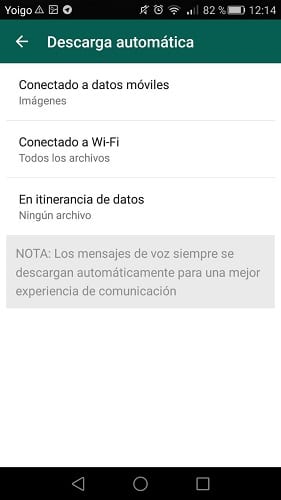
Nhờ chuyển động đơn giản này, không có nội dung nào được gửi cho chúng tôi sẽ được tải xuống tự động, trừ khi chúng tôi kết nối với mạng WiFi, do đó tránh tiêu thụ hàng megabyte tốc độ dữ liệu của chúng tôi.
Thêm nhiều quản trị viên vào một nhóm
Nhóm WhatsApp có thể ít người, nhưng một số có hàng chục thành viên, điều này đôi khi khiến bạn không thể chỉ đạo họ hoặc ít nhất là giữ cho họ có trật tự. Đối với điều này, nó có thể rất thú vị thêm nhiều quản trị viên vào một nhóm, điều gì đó có thể thực sự thú vị.
Để có nhiều quản trị viên trong một nhóm, chỉ cần quản trị viên của nhóm đó truy cập vào việc bán thông tin nhóm và nhấp vào người dùng muốn trở thành quản trị viên là đủ. Trong số các tùy chọn xuất hiện, chúng ta phải chọn "Tạo quản trị viên nhóm".
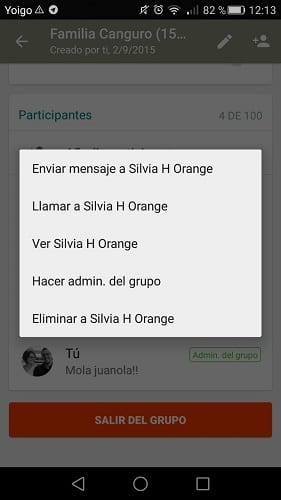
Báo cáo là thư rác
WhatsApp có tiếng là một ứng dụng không an toàn lắm, chẳng hạn như nếu chúng ta so sánh nó với Telegram, nhưng thay vào đó, nó cung cấp cho chúng ta một số các tùy chọn để giữ cho chúng tôi được bảo vệ khỏi những người dùng khác Họ chỉ gửi cho chúng tôi những tin nhắn rác mà không hề biết chúng tôi.
Bất kỳ ai nhận được tin nhắn từ một số điện thoại mà họ không lưu trong sổ địa chỉ và họ không biết, luôn có thể báo cáo là spam để chặn và báo cáo là spam.
Tất nhiên, hãy cẩn thận với người bạn báo cáo spam vì người dùng mà bạn không biết lúc đầu bạn có thể biết anh ta ngay khi bạn nhớ ra.
Tìm xem ai đã đọc tin nhắn của tôi trong một nhóm
Nếu bạn đã viết một tin nhắn trong một nhóm và vài phút trôi qua mà không ai trả lời, điều đó có thể chủ yếu là do hai điều. Đầu tiên là mọi người đi ngang qua bạn hoặc họ đang bận hoặc vì tin nhắn chưa được đọc. Chúng tôi có thể kiểm tra thứ hai trong bất kỳ nhóm nào theo cách rất đơn giản và điều đó tất nhiên chúng tôi sẽ giải thích bên dưới.
Nếu bạn nhấn tin nhắn của mình liên tục, một ngăn tùy chọn sẽ mở ra ở trên cùng, nơi bạn có thể thấy ký hiệu thông tin. Bạn bấm vào biểu tượng nhỏ đó bạn sẽ có thể biết ai trong số tất cả các thành viên của nhóm đó đã đọc tin nhắn của bạn. Tất nhiên, hãy nhớ rằng có thể anh ta đã đọc nó, nhưng anh ta không học được gì cả, một điều thường xảy ra một cách rất phổ biến.
Bỏ dấu kiểm màu xanh lam

Cách đây một thời gian, WhatsApp đã kết hợp như một tính mới quan trọng kiểm tra kép màu xanh lam cho phép mọi người dùng biết liệu người khác đã đọc tin nhắn hay chưa. Mặc dù đối với nhiều người, đó là một điều mới lạ hơn là thú vị và hữu ích, nhưng nhiều người khác lại coi đó là sự xâm phạm quyền riêng tư và họ chỉ trích giận dữ.
Đối với tất cả những người dùng chỉ trích kiểm tra hai lần màu xanh này, WhatsApp đã đưa ra một giải pháp, nhờ đó bất kỳ ai cũng có thể hủy kích hoạt tùy chọn xác nhận đã đọc này.
Việc hủy kích hoạt nó khá đơn giản và chúng ta chỉ cần vào Cài đặt, Tài khoản và cuối cùng là truy cập menu Quyền riêng tư. Bây giờ chúng ta phải hủy kích hoạt dịch vụ, xóa kiểm tra khỏi tùy chọn "Đọc xác nhận".
Lên lịch tin nhắn tự động
WhatsApp cho phép chúng tôi viết tin nhắn trong thời gian thực, nhưng tiếc là nó vẫn không cho phép chúng tôi gửi tin nhắn đã lên lịch có thể thực sự hữu ích, chẳng hạn như chúc mừng sinh nhật hoặc nhắc nhở bất kỳ người bạn hoặc thành viên nào trong gia đình về những điều khác nhau.
Tuy nhiên nhờ ứng dụng Tạm biệt Trình lập lịch Chúng ta có thể dễ dàng lên lịch gửi bất kỳ tin nhắn nào vào ngày giờ chúng ta muốn và đến người nhận mà chúng ta chọn. Ứng dụng này thực sự để sử dụng và có sẵn cho các thiết bị có hệ điều hành Android thông qua cửa hàng ứng dụng chính thức của Google hoặc Google Play tương tự.
Khôi phục các cuộc trò chuyện WhatsApp
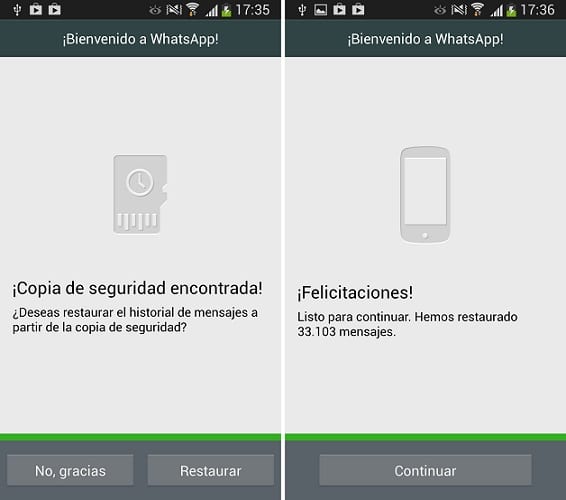
Một số cuộc trò chuyện WhatsApp có thể có giá trị đặc biệt đối với bạn và mặc dù trong một vài ngày, khả năng tạo một bản sao lưu, chúng tôi giải thích cách thực hiện trong Bài viết nàyChúng tôi sẽ đề xuất một giải pháp khác mà nhiều người trong chúng tôi đã sử dụng từ lâu để có thể khôi phục các cuộc trò chuyện mà chúng tôi đã có thông qua ứng dụng nhắn tin tức thời. Điều này có thể được thực hiện khi thay đổi ví dụ từ điện thoại thông minh này sang điện thoại thông minh khác.
Nếu bạn muốn khôi phục các cuộc trò chuyện WhatsApp của bạn làm theo các bước đơn giản;
- Tạo bản sao lưu các cuộc hội thoại của thiết bị đầu cuối cũ của bạn. Để làm điều này, bạn phải thực hiện từ Cài đặt, Cài đặt trò chuyện và bây giờ chọn tùy chọn Lưu cuộc trò chuyện.
- Kết nối thiết bị của bạn với máy tính và định vị Thư mục WhatsApp / Databases. Ở đó, chúng tôi sẽ tìm thấy tệp bắt đầu bằng "msgstore". Lưu toàn bộ thư mục trên máy tính của bạn.
- Cài đặt WhatsApp trên điện thoại thông minh mới của bạn, nhưng không mở ứng dụng trong bất kỳ trường hợp nào nếu không tất cả công việc chúng tôi đã làm sẽ trở nên vô ích.
- Kết nối lại thiết bị di động của bạn với máy tính và sao chép vào đó thư mục Cơ sở dữ liệu mà chúng tôi đã sao chép trước đó vào máy tính.
Khi khởi động ứng dụng WhatsApp, bạn sẽ có tất cả các cuộc trò chuyện hoàn chỉnh mà bạn đã bắt đầu trong thiết bị đầu cuối cũ của mình.
Sử dụng một số khác với thẻ SIM của bạn
Nếu bạn muốn sử dụng một số trong WhatsApp khác với thẻ SIM đó là bên trong thiết bị, có thể thực sự hữu ích trong một số trường hợp, bạn chỉ cần làm theo các bước đơn giản sau;
- Lấy một thiết bị di động khác để lắp thẻ SIM của số bạn muốn sử dụng.
- Gỡ cài đặt WhatsApp trong thiết bị đầu cuối mà bạn sẽ phải có một số khác cái mà bạn thường sử dụng trên WhatsApp.
- Cài đặt lại ứng dụng nhắn tin nhanh để hỏi số xác nhận.
- Nhập số khi điện thoại kia đã bật và có SIM bên trong.
- Chờ tin nhắn SMS có mã xác nhận đến số cũ của bạn trên thiết bị đầu cuối khác.
- Nhập số xác nhận tại thiết bị đầu cuối với số điện thoại mới.
- Nếu mọi thứ suôn sẻ, bạn nên có WhatsApp với một số khác với SIM của mình.
Ẩn thời gian kết nối cuối cùng của bạn
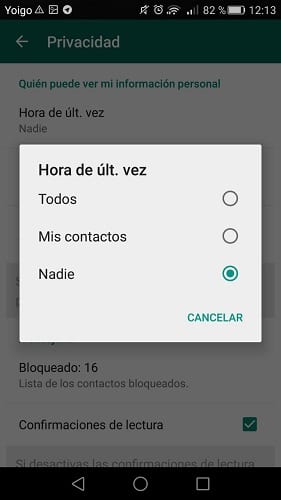
Nếu bạn không muốn bất kỳ ai kiểm soát mình và biết lần cuối cùng bạn vào WhatsApp, cách dễ nhất để làm điều đó là ẩn thời gian kết nối cuối cùng của bạn. Để thực hiện, chúng ta chỉ còn cách vào Cài đặt của ứng dụng nhắn tin nhanh, truy cập vào tùy chọn Tài khoản rồi chọn Quyền riêng tư.
Trong menu này, chúng ta có thể ẩn thời gian của lần kết nối cuối cùng, cũng như trạng thái của chúng ta hoặc thậm chí là ảnh hồ sơ của chúng ta một cách nhanh chóng và trên hết là đơn giản.
Bạn đã sẵn sàng trở thành một chuyên gia WhatsApp thực thụ nhờ 10 bài viết thú vị này chưa?.
Tốt cám ơn